
通过“完全定义草图”工具,系统可以自动为草图实体添加所需要的尺寸约束和几何约束,使草图实体处于完全定义状态。当对复杂草图添加重要的尺寸约束和几何约束后,添加次要的几何约束和尺寸约束则变得非常繁琐,此时就可以利用完全定义草图工具计算并自动添加。
下面通过一个实例来介绍完全定义草图工具的使用方法。
Step1.新建一个零件文件,进入草图环境。
Step2.绘制草图并添加重要约束。选取前视基准面绘制图1.5.1所示的草图,并添加重要约束。
Step3.选择命令。选择下拉菜单 命令,系统弹出图1.5.2所示的“完全定义草图”对话框。
命令,系统弹出图1.5.2所示的“完全定义草图”对话框。
Step4.定义要完全定义的实体。在 区域选中
区域选中 单选项。
单选项。
Step5.定义要应用到的几何关系。在 区域选中
区域选中 复选框。
复选框。
Step6.定义尺寸方案和尺寸放置位置。在 区域的
区域的 下拉列表中选择
下拉列表中选择 选项,在
选项,在 下拉列表中选择
下拉列表中选择 选项,水平方向和竖直方向均以原点为基准,在
选项,水平方向和竖直方向均以原点为基准,在 下选中
下选中 和
和 单选项。
单选项。
Step7.计算结果。在 区域中单击
区域中单击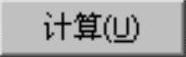 按钮,计算草图约束。
按钮,计算草图约束。
Step8.单击 按钮,完成完全定义草图的操作,结果如图1.5.3所示。
按钮,完成完全定义草图的操作,结果如图1.5.3所示。
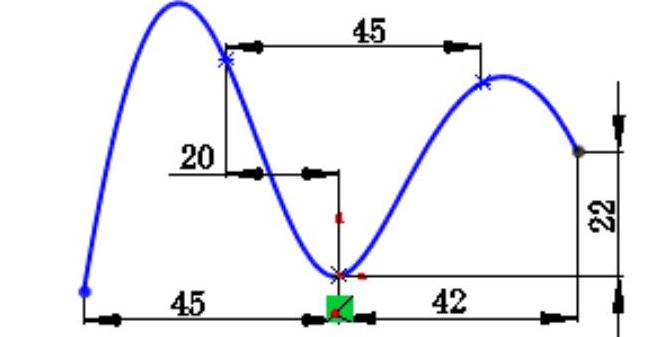
图1.5.1 完全定义草图前
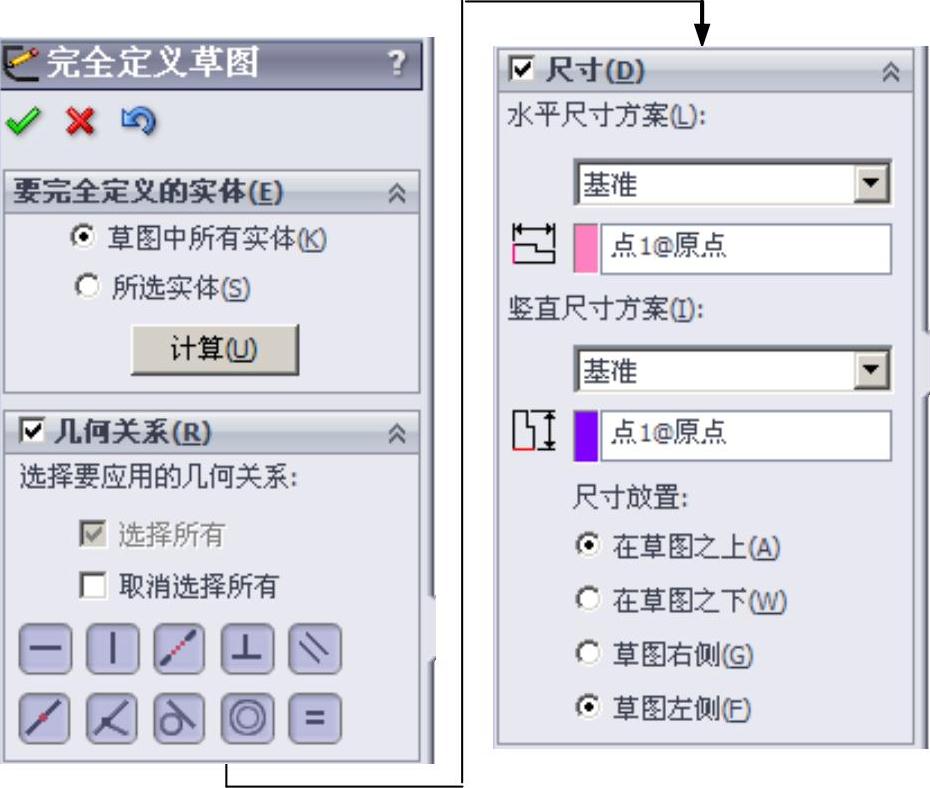
图1.5.2 “完全定义草图”对话框(www.xing528.com)
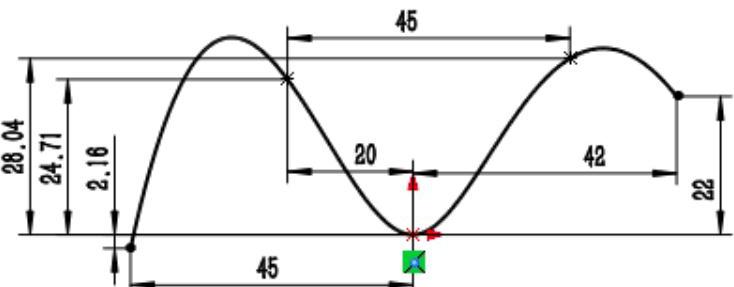
图1.5.3 完全定义草图后
图1.5.2所示的“完全定义草图”对话框的说明如下:
● 区域:指定要完全定义的实体。
区域:指定要完全定义的实体。
☑ :将完全定义实体应用到草图中所有的草图实体。
:将完全定义实体应用到草图中所有的草图实体。
☑ :将完全定义实体应用到选择的特定草图实体。
:将完全定义实体应用到选择的特定草图实体。
● 区域:定义在完全定义草图时可添加的几何关系。
区域:定义在完全定义草图时可添加的几何关系。
☑ :选中此项时,在计算结果中包括所有几何关系。
:选中此项时,在计算结果中包括所有几何关系。
☑ :选中此项时,在计算结果中省略所有几何关系。
:选中此项时,在计算结果中省略所有几何关系。
●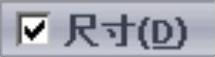 区域:定义尺寸基准的选择方式和尺寸放置的方式。
区域:定义尺寸基准的选择方式和尺寸放置的方式。
☑ :水平方向基准生成的尺寸方案,包括基准尺寸、坐标尺寸和链尺寸三种方案。
:水平方向基准生成的尺寸方案,包括基准尺寸、坐标尺寸和链尺寸三种方案。
☑ :竖直方向基准生成的尺寸方案,包括基准尺寸、坐标尺寸和链尺寸三种方案。
:竖直方向基准生成的尺寸方案,包括基准尺寸、坐标尺寸和链尺寸三种方案。
☑ :尺寸放置的方式。
:尺寸放置的方式。
免责声明:以上内容源自网络,版权归原作者所有,如有侵犯您的原创版权请告知,我们将尽快删除相关内容。




